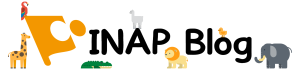システムエンジニアのkojiです。
今日はOfficeスクリプトについて書いていこうと思います。
そもそもですが、Officeスクリプトとはなにかご存じでしょうか?
簡単にお伝えするとTypeScript(以下TS)で書くExcelマクロのようなものです。
「えっマクロでいいじゃん?」って思った方がいるかと思いますが、実はMicrosoft365のWEB上で動くExcelは旧来のVBAマクロは動きません。
そのため代替えとしてOfficeスクリプトというものがあります。
MicrosoftだからそりゃTS推しになりますよね。そのうち世の中のマクロが消え去るかも?
ただこのスクリプトですが、マクロのようにオブジェクトのボタンからの実行ができませんでしたが、
昨年11月にリリースが発表されました。当時は弊社のテナントにはまだ反映されていませんでしたが、
先日確認したところ反映されてましたので、実際にOfficeスクリプトのボタンを作ってみたいと思います。
前提
Office スクリプトを使用するにはStandard以上のMicrosoft365ライセンスが必要ですので、
MS公式を参考にどのライセンスが使用できるかきちんと確認しておきましょう!
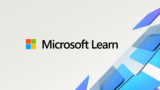
Officeスクリプト
今回はMicrosoft公式を参考に以下のスクリプトを記載しました。
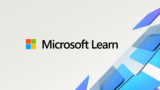
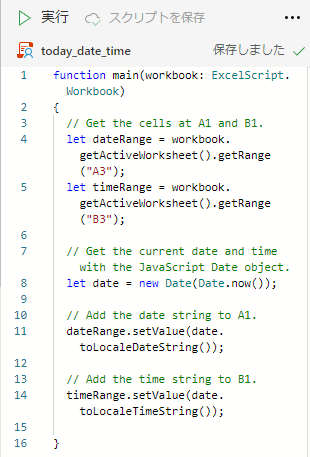
スクリプトを記載したら「スクリプトを保存」をクリックします。
そうしましたら、右側のメニューをクリックすると「追加ボタン」が表示されます。
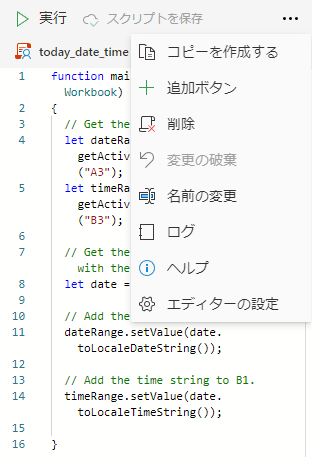
現在はこのように真っ白ですが、「追加ボタン」をクリックすると…
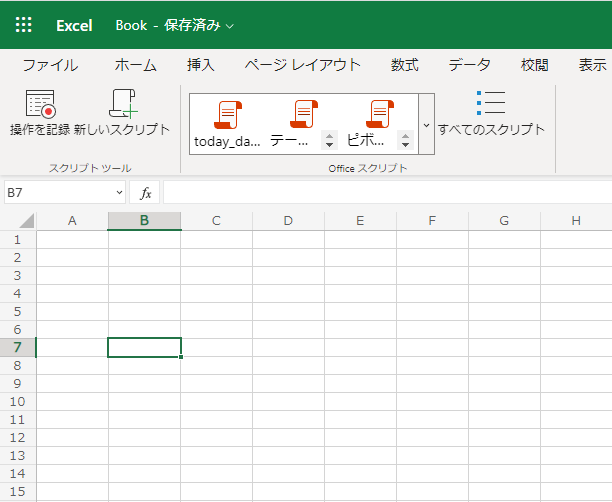
以下のように記載したスクリプト名のボタンが作成されました(*´꒳`*ノノ゙パチパチ
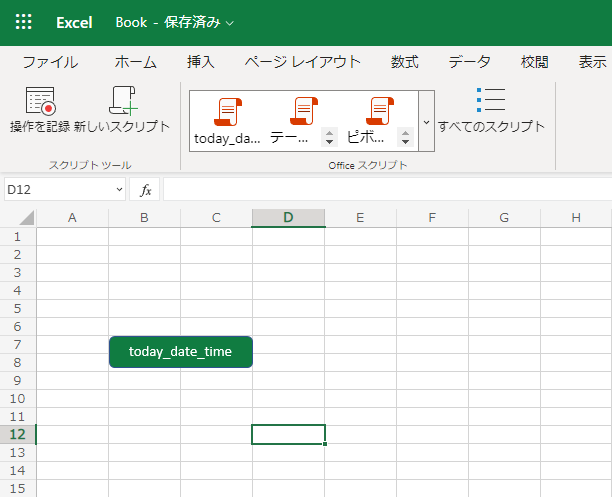
では、ボタンをクリックしてみましょう。
ボタンをクリックして…
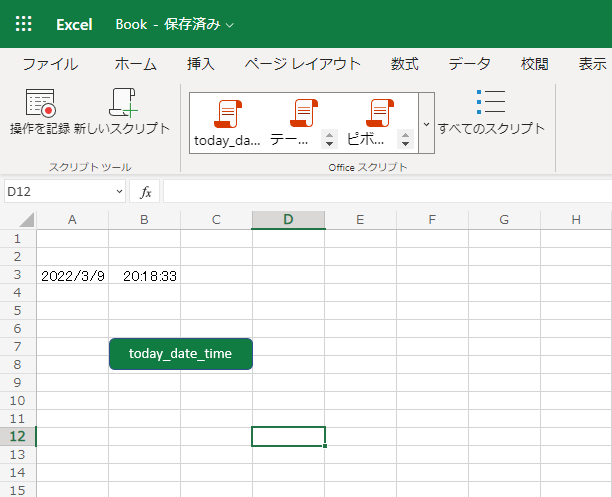
おぉ、今日の日付と時間がセルに入力されましたね。これでマクロと同じようにボタンで実行できますね!
ボタンを右クリックで「テキストの編集」を選択するとボタンのテキスト名を変更もできます。
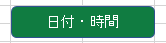
まとめ
今回はテンプレートのスクリプトをサンプルとて記載しましたが、早速、お仕事の中でも既存のマクロをOfficeスクリプトに変換を取り組んでます。
これで今ままでのローカルファイルでの作業ともさようなら!WEB上で完結できますね!
是非、試してみては如何でしょうか?
オヾ(‘ω’⊂ )))Σ≡サラバ!!
<記事内の会社名、製品名は、各社の登録商標または商標です>